| 12.6. Bordure inégale | ||
|---|---|---|

|
12. Décoration |  |
Figure 17.266. Exemple d’application pour le filtre « Bordure inégale »

Image d’origine

Après application du filtre « Bordure inégale »
Ce filtre ajoute une bordure artistique autour de l’image. Vous pouvez spécifier la couleur et l’épaisseur de cette bordure. Vous pouvez aussi ajouter une ombre à l’image.
En cliquant sur ce bouton, vous faites apparaître la fenêtre du sélecteur de couleur qui vous permet de choisir la couleur de la bordure.
Vous permet de fixer la largeur, en pixels, de la bordure. Le maximum est de 300 pixels, quelque soit la taille de l’image.
Si cette option est cochée, la bordure sera floutée. L’exemple ci-dessous montre l’effet du floutage :
La granularité est, en gros, la taille des blocs de pixels éparpillés pour créer l’effet de bordure.
Figure 17.270. Exemple de granularité (sans flou)
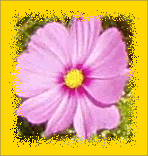
Granularité 1 (minimum)
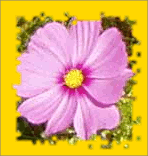
Granularité 4 (par défaut)

Granularité 16 (maximum)
Si cette option est cochée, une ombre est ajoutée à la bordure.
Figure 17.271. Exemple de « Ajouter une ombre »
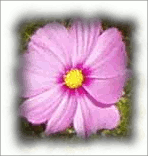
« Épaisseur de l’ombre » cochée. Valeur 100 par défaut.

« Ajouter une ombre ». Valeur 10%.

« Ajouter une ombre » non cochée
Si « Ajouter une ombre et cochée », vous devez fixer l’opacité de l’ombre ici. La valeur 100 par défaut donne une opacité complète.
Si cette option est cochée, une nouvelle image sera créée lors de l’application du filtre et l’image d’origine restera inchangée.
Si cette option n’est pas cochée, le filtre conserve les calques utilisés pour créer la bordure et, éventuellement, l’ombre. Si elle est cochée, les calques sont fusionnés.